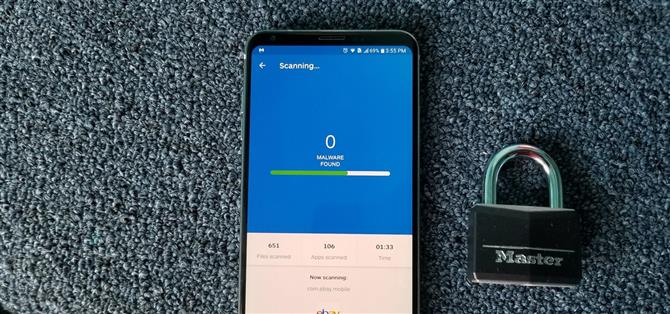Vanwege de manier waarop Google Play werkt, heeft Android een probleem met een ‘slechte app’. Google staat elke ontwikkelaar toe om een app te uploaden naar de Play Store, ongeacht of deze werkt, hoe deze eruit ziet en of deze gebruikers kan schaden. Malware-scannen gebeurt vooral nadat apps zijn geüpload en hoewel Google onlangs stappen heeft ondernomen om gebruikers te beveiligen met het Play Protect-programma, hoeft u er niet afhankelijk van te zijn.
Android heeft verschillende hulpmiddelen die toegankelijk zijn voor gebruikers en die bescherming bieden. Door veilige technologie te combineren met een goede besluitvorming, kunt u uzelf beschermen tegen de meeste kwaadaardige apps. Je kunt deze vaardigheden ook toepassen om jezelf te beschermen tegen kapotte of lelijke apps. Helaas zullen deze tips de mogelijkheid om een malware-app te downloaden niet elimineren, maar ze zullen de dreiging aanzienlijk verminderen.
Tip 1: vertrouw niet op Google Play Protect
Na meerdere problemen met kwaadaardige apps op weg naar de Google Play Store, introduceerde Google Google Bouncer als een manier om het probleem aan te pakken. Dit was een antivirussysteem dat automatisch apps in de Play Store scande op malware en andere vormen van schadelijke code. Eerder dit jaar heeft Google deze functie opnieuw gebruikt samen met ‘Find My Device’ onder de nieuwe titel, Google Play Protect.
Met dezelfde taken die elke toepassing afzonderlijk heeft uitgevoerd, was Play Protect de manier van Google om ontwikkelaars en consumenten te laten zien dat ze serieus bezig waren met beveiliging. Play Protect lost het probleem echter niet op. Volgens AV-Test.org heeft Google Play Protect vanaf november 2018 slechts 66,9% van de malware in realtime gedetecteerd.
 AV Test Antivirus Software voor Android (september 2017). Afbeelding via AV-test
AV Test Antivirus Software voor Android (september 2017). Afbeelding via AV-test
In vergelijking met het industriegemiddelde van 98% is Play Protect een inefficiënte antivirus-applicatie. Play Protect heeft de afgelopen vier weken ook maar 79,6% van de nieuwste malware gedetecteerd, wat ruim onder het gemiddelde van 98,6% van de markt ligt.
Hoewel we niet aanbevelen om de functie uit te schakelen (aangezien deze al is ingebouwd en de functies “Find My Device” nuttig zijn), raden we aan een andere antivirus-app te downloaden als aanvulling op het scannen van malware. Specifiek, een met een veel hogere detectie-snelheid en een minimaal effect op de levensduur van de batterij: Antiy AVL.
- Installeer Antiy AVL gratis vanuit de Google Play Store

Antiy AVL ligt boven het industriegemiddelde op zowel real-time detectie als detectie gedurende vier weken met een detectiegraad van 100% in beide categorieën. Volgens AV-Test.org heeft het een minimale impact op de batterij en prestaties van je smartphone en had het geen valse positieven voor apps gevonden in de Play Store of app-winkels van derden. Net als de Play Protect, biedt het real-time bescherming voordat u een toepassing vanuit elke bron installeert.
Nadat u de toepassing hebt geïnstalleerd, raden we aan een “alleen app” -scan uit te voeren om ervoor te zorgen dat er niets kwaadaardigs op uw apparaat is geïnstalleerd. Nadat u uw smartphone hebt gescand, laat u AVL achtergrondscans uitvoeren (die standaard is ingeschakeld) om uw apparaat automatisch te beveiligen.

 (1) AVL die een eerste scan uitvoert, (2) het AVL-instellingenmenu.
(1) AVL die een eerste scan uitvoert, (2) het AVL-instellingenmenu.
Tip 2: bekijk App-machtigingen
Vanaf 6.0 Marshmallow gebruikt Android een app-machtigingssysteem om toegang tot bepaalde functies van uw smartphone uit te delen. Een camera-app heeft bijvoorbeeld uiteraard toegang tot de camera van je telefoon nodig en een navigatie-app vereist het gebruik van je GPS- of locatiegegevens.
De apps krijgen echter standaard geen toegang tot deze rechten. Meestal ziet u daarom een reeks machtigingsverzoeken wanneer u voor de eerste keer een app opent of wanneer u de eerste keer probeert een functie te gebruiken waarvoor een van deze machtigingen is vereist. Zodra u op Toestaan tikt op een toestemmingsverzoek, heeft de app nu op elk gewenst moment toegang tot die functie van uw smartphone.
 De fotobewerkings-app van Snapseed vraagt toestemming om toegang te krijgen tot bestanden die op een telefoon zijn opgeslagen.
De fotobewerkings-app van Snapseed vraagt toestemming om toegang te krijgen tot bestanden die op een telefoon zijn opgeslagen.
Helaas gebruikt niet elke app dit nieuwe systeem (ondanks het feit dat nieuwe apps en updates van bestaande apps moeten) en in plaats daarvan bulktoestemmingen aanvragen wanneer je de app installeert. Dit is een alles-of-niets-deal, dus als u niet wilt dat de app toegang heeft tot bepaalde functies van uw telefoon, kunt u deze eenvoudigweg niet installeren.
Het is ook heel eenvoudig om de aanvankelijke batchtoestemmingsaanvraag verkeerd te interpreteren als een bevestigingsvenster waarin u wordt gevraagd of u zeker weet dat u de app wilt installeren. Als u op ‘Toestaan’ tikt, heeft de app nu toegang tot elke functie die hij heeft aangevraagd.

 Voorbeeld van een app die het nieuwe machtigingssysteem niet gebruikt. In plaats daarvan worden alle rechten in bulk aangevraagd wanneer u de app installeert.
Voorbeeld van een app die het nieuwe machtigingssysteem niet gebruikt. In plaats daarvan worden alle rechten in bulk aangevraagd wanneer u de app installeert.
Zelfs als ze het nieuwe systeem gebruiken, vragen veel apps om machtigingen die ze niet nodig hebben voor functionaliteit. Het beoordelen van alle app-permissies biedt zowel privacy als beveiliging. Gelukkig maakt Android het beoordelen van applicaties eenvoudig door rechten samen te groeperen in plaats van je individuele apps te laten beoordelen.
Als u app-machtigingen wilt bekijken, opent u het menu Instellingen door het tandwielpictogram in Snelle instellingen te selecteren of door het pictogram “Instellingen” in de app-lade te selecteren. Bovenaan dit menu staat een zoekbalk of een vergrootglaspictogram, selecteer er een en typ ‘Apps instellen’ of ‘App-rechten’.
Als er niets wordt weergegeven (zoals het geval is bij LG UX-apparaten), kiest u ‘Apps’ in het menu ‘Instellingen’ en selecteert u de drie verticale stippen. Wanneer het submenu wordt geopend, kiest u “Apps configureren” en vervolgens “App-machtigingen” (afhankelijk van de skin kan het gewoon “Permissions” zijn).

 Voor LG UX skin vereist toegang tot het permissies-menu extra stappen.
Voor LG UX skin vereist toegang tot het permissies-menu extra stappen.
Vervolgens ziet u een lijst met alle toestemmingen die zijn toegestaan aan apps en het aantal toepassingen dat momenteel toegang heeft tot die functie van uw smartphone. Begin bovenaan en selecteer ze allemaal en beslis of de toepassing toestemming nodig heeft.
De aanbevolen strategie die moet worden gevolgd, is het principe van het minste voorrecht. Dit principe stelt dat individuen (in dit geval apps) alleen toegang moeten hebben tot de absolute minimale rechten die nodig zijn om hun taak uit te voeren, en niets meer.
Een voorbeeld hiervan is te vinden in de officiële app voor Foot Locker. Deze applicatie kan toestemming voor je agenda krijgen om evenementen toe te voegen. Als u deze functie niet wilt gebruiken, deactiveer dan deze toestemming om het verzamelen van persoonlijke gegevens te voorkomen.

 Intrekking van de kalendertoestemming van de Foot Locker-app.
Intrekking van de kalendertoestemming van de Foot Locker-app.
Door app-toegang te minimaliseren, beschermt u uzelf tegen bedrijven die onnodig veel informatie over u verzamelen. Deze procedure beschermt je ook tegen kwaaddoeners (zoals hackers) die de app in gevaar kunnen brengen om je apparaat aan te vallen. Een hacker kan een geavanceerdere aanval uitvoeren door de app gewoon te laten werken, maar de uitgebreide lijst met toestemmingen van de app te gebruiken om informatie over u te verzamelen.
Tenzij het een oudere app is die het nieuwe machtigingssysteem niet gebruikt, hoeft u zich geen zorgen te maken over het verbreken van een app wanneer u machtigingen verwijdert. Nadat u een machtiging hebt gedeactiveerd, opent u de toepassing. De app vraagt de toestemming terug als hij dit nodig acht voor normale bewerkingen.


Tip 3: Schakel onbekende bronnen uit
Ondanks het probleem van de Play Store met besmette applicaties, is de Play Store de veiligste plaats om Android-apps te downloaden. Android biedt echter de mogelijkheid om apps van alternatieve bronnen te sideloaden. Terwijl we hier bij Android zijn. We raden af om waar mogelijk apps van derden te gebruiken om apps van derden te veroordelen.
Android beheert de mogelijkheid om apps van derden te installeren met een optie die bekend staat als “Onbekende bronnen”. U kunt alleen niet-Play Store-apps installeren als deze optie is ingeschakeld. “Onbekende bronnen” is standaard uitgeschakeld, maar als u een lange tijd lezer bent, hebt u waarschijnlijk de optie ingeschakeld voor extra functionaliteit, zoals het toevoegen van de Pixel’s Dialer of het verkrijgen van Google Now op een extern draagbaar programma. Omdat u de toepassing al hebt geïnstalleerd, wordt het uitschakelen van “Onbekende bronnen” de apps van derden niet gedeactiveerd. In plaats daarvan wordt voorkomen dat niet-geautoriseerde installatie van niet-Play Store-apps door externe dreigingen wordt gepland om uw apparaat aan te vallen.
Ga naar het menu Instellingen en selecteer ‘Beveiliging’ om ‘Onbekende bronnen’ uit te schakelen. Dit menu kan worden gebundeld met andere opties, zoals ‘Vergrendelscherm’ Beveiliging “of” Privacy Beveiliging, “maar als je niets ziet dat lijkt op de eerder genoemde opties, zoek dan naar” Beveiliging “in het hoofdmenu van Instellingen. Als je daar bent, scroll je naar beneden tot je de” Onbekende Bronnen “optie ziet en deze uitschakelt.

 Sommige Android-skins bundelen Beveiliging met andere opties
Sommige Android-skins bundelen Beveiliging met andere opties
Als u een nieuwere Android-versie (8.0 of hoger) gebruikt, is Unknown Sources vervangen door een toestemming per app genaamd ‘Andere apps installeren’. U kunt deze toestemming intrekken voor elke app waarvan u denkt dat deze de mogelijkheid moet hebben om apps te installeren. Ga hiervoor naar Instellingen -> Apps meldingen -> Geavanceerd -> Speciale app-toegang en selecteer vervolgens ‘Andere apps installeren’.
Tip 4: zorg voor de kleine dingen
Er zijn verschillende kleine dingen die u kunt doen om uw kansen te verbeteren dat u niet wordt geïnfecteerd met malware of per ongeluk een schadelijke toepassing installeert. Het eerste is om de firmware van je telefoon up-to-date te houden door alle beschikbare upgrades in Instellingen -> Systeem -> Systeemupdates te accepteren.
Helaas heeft deze stap niet altijd onze controle, aangezien vrijwel geen enkele OEM maandelijks Android-beveiligingspatches biedt. Behalve de Pixel-line-up en een paar andere, hebben de meeste Android-smartphones minstens twee maanden vertraging. Als uw apparaat echter een update ontvangt, moet u het onmiddellijk accepteren.
Gewoonlijk bevatten firmware-updates niet alleen de nieuwste beveiligingspatches, maar ook bugfixes. Onlangs heeft de KRACK-kwetsbaarheid van het WPA2-protocol van Wi-Fi miljoenen Android-apparaten aangetast, maar Google heeft een oplossing toegevoegd in de meest recente beveiligingspatch. Als u uw apparaat niet hebt bijgewerkt, blijft het echter kwetsbaar voor hacken bij gebruik van Wi-Fi. Diegenen die de patch niet hebben gekregen, volgen de onderstaande link voor manieren om uzelf te beschermen tijdens het surfen op internet met behulp van Wi-Fi en wacht u op de update.

Nu dat je weet dat malware-geïnfecteerde apps in de Play Store zijn, moet je eerst wat onderzoek doen voordat je een app installeert. Lees de recensies van Android-gebruikers voor gerapporteerde problemen. Meestal, als de app niet doet wat hij geadverteerd heeft, zullen de beoordelingen dat weerspiegelen. Bekijk ook de auteur van de app. Als de applicatie beschikt over uitgebreide besturingselementen of koppelingen naar de bronnen van een bedrijf, moet de auteur een bedrijf zijn en geen individu. Als u bijvoorbeeld een app ziet met de naam Amazon “Hacker Joe”, moet u deze niet installeren.
Vermijd obscure apps die te veel functionaliteit bieden. Zoals het gezegde luidt: “Als iets te mooi is om waar te zijn, is het dat waarschijnlijk ook.” Begrijp ook dat als de app zo goed is als geadverteerd, veel winkels (waaronder hier bij Android How) deze zouden testen en deze zouden dekken, zodat lezers het zouden weten.
We hebben deze en andere gewoonten behandeld die u kunt implementeren om ervoor te zorgen dat u geen malware uit de Play Store installeert. Om daarover te lezen, klik op de volgende link.
Gebruik ten slotte een VPN wanneer mogelijk. Een VPN zorgt ervoor dat de communicatie tussen u en de server van de app veilig is en dat sommige VPN’s (zoals NordVPN) het verkeer controleren op malware en voorkomen dat het uw apparaat bereikt. Als het gaat om beveiliging en privacy van Android, is VPN altijd een aanbeveling.
 VPN’s, zoals NordVPN, beveiligen gegevens tussen uw apparaat en de servers van de app
VPN’s, zoals NordVPN, beveiligen gegevens tussen uw apparaat en de servers van de app
Door deze tips te gebruiken, kunt u uw kansen op het downloaden van een kwaadaardige app verkleinen. Helaas nemen deze stappen het risico niet weg, dus wees altijd alert op uw apparaat en bewaak het voor eventuele wijzigingen. Laat het ons weten in de reacties hieronder als je bent getroffen door malware op je Android-apparaat.